როგორ აღვადგინოთ Lenovo ლეპტოპის ქარხნული პარამეტრები
რა უნდა იცოდეთ
- ფანჯრებიდან დაწყება ხატულა, აირჩიეთ პარამეტრები > განახლება და უსაფრთხოება > აღდგენადა ქვეშ გადააყენეთ ეს კომპიუტერი, აირჩიეთ Დაიწყე.
- აირჩიეთ ფაილების შენახვისას გადატვირთვა ან ყველაფრის წაშლა და ვინდოუსის ხელახლა ინსტალაცია.
ეს სტატია განმარტავს, თუ როგორ უნდა აღადგინოთ Lenovo ლეპტოპი, რომელიც მუშაობს Windows 10-ზე. Lenovo გთავაზობთ ორ ვარიანტს თქვენი მოწყობილობის ქარხნული პარამეტრებისთვის: შეგიძლიათ შეინახოთ ფაილები ან წაშალოთ ისინი.
როგორ აღვადგინოთ თქვენი Lenovo ლეპტოპი ფაილების შენახვისას
თქვენ შეგიძლიათ აირჩიოთ მხოლოდ თქვენი ფაილების წაშლა ან წაშალოთ ყველა ფაილი და გაასუფთავოთ მყარი დისკი ნულიდან დასაწყებად. რომელი მარშრუტიც არ უნდა აირჩიოთ, გადატვირთვა ასევე მოიცავს Windows-ის ახალ ინსტალაციას თქვენს Lenovo ლეპტოპზე. გადატვირთვისას თქვენი დოკუმენტებისა და ფაილების შესანარჩუნებლად, მიჰყევით ამ ნაბიჯებს.
თუ თქვენ გაქვთ Lenovo IdeaPad ან ThinkPad ლეპტოპი, შეიძლება გქონდეთ შესაძლებლობა გამოიყენოთ NOVO ღილაკი შედით Lenovo OneKey-ის აღდგენის რეჟიმში თქვენი მოწყობილობის ქარხნული პარამეტრების დასაბრუნებლად. ღილაკის ნაცვლად, თქვენს ლეპტოპს შეიძლება ჰქონდეს აღდგენის ღილაკის ხვრელი, რომელსაც ააქტიურებთ ქაღალდის სამაგრით.
-
Დან დაწყება მენიუ, გადადით პარამეტრები > განახლება და უსაფრთხოება.
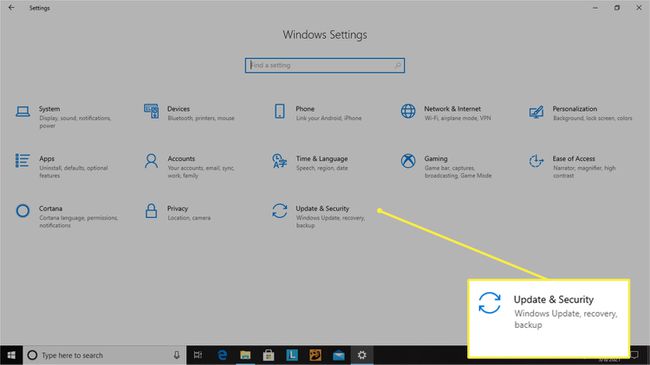
-
აირჩიეთ აღდგენა და ქვეშ გადააყენეთ ეს კომპიუტერი, აირჩიეთ Დაიწყე.

-
აირჩიეთ შეინახე ჩემი ფაილები თქვენი დოკუმენტების შესანახად.
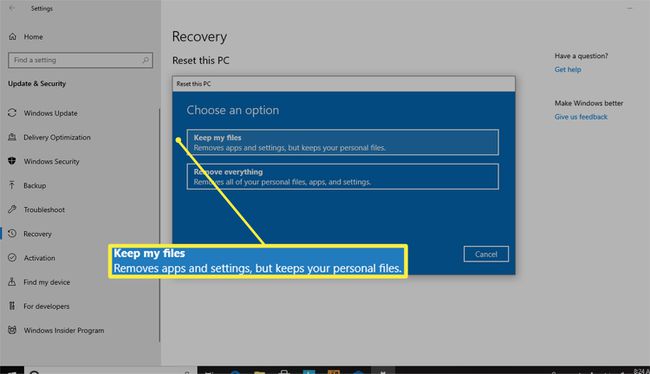
-
თქვენ ნახავთ შეტყობინებას, რომელშიც ნათქვამია ამას დიდი დრო არ დასჭირდება რადგან სისტემა ამზადებს თქვენს აპარატს გადატვირთვისთვის.
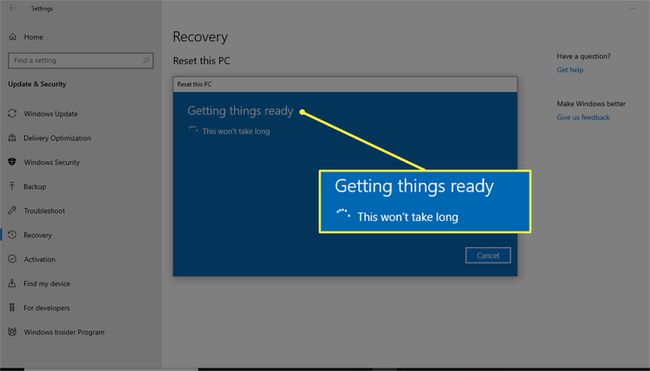
შემდეგი, თქვენ მოგეთხოვებათ გადახედოთ ცვლილებებს, მათ შორის, თქვენ მიერ დამატებული ყველა აპლიკაციის წაშლას, აპარატის სისტემის ნაგულისხმევზე გადატვირთვას და Windows-ის ხელახლა ინსტალაციას.
-
დააწკაპუნეთ გადატვირთვა პროცესის დასადასტურებლად და დასაწყებად.
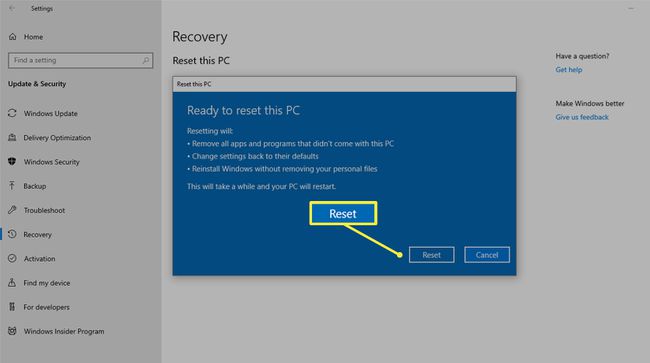
თქვენი Lenovo ლეპტოპის ქარხნულ გადატვირთვას შეიძლება დიდი დრო დასჭირდეს. იმისათვის, რომ უზრუნველყოთ ის შეუფერხებლად, შეინარჩუნეთ თქვენი ლეპტოპი ჩართული კვების წყაროსთან.
მაშინაც კი, თუ თქვენ აირჩევთ გადატვირთვის ვარიანტს, რომელიც ინახავს თქვენს ფაილებს, უმჯობესია, ჯერ თქვენი ფაილების სარეზერვო ასლი ხელით შექმნათ, თუ რამე არასწორედ მოხდება. თუ არ გაქვთ ფაილების სარეზერვო სისტემა, განიხილეთ ა ღრუბელზე დაფუძნებული საცავი სერვისი ან გარე მყარი დისკი.
როგორ შეასრულოთ მყარი გადატვირთვა და წაშალოთ ფაილები
თუ თქვენ გაჩუქებთ თქვენს ლეპტოპს ან გსურთ მოაგვაროთ მტკივნეული პრობლემები სუფთა ფურცლით, სცადეთ მყარი გადატვირთვა, რომ ყველაფერი წაშალოთ მანქანა და დააყენოთ იგი ნულზე.
ფანჯრებიდან დაწყება მენიუ, აირჩიეთ პარამეტრები > განახლება და უსაფრთხოება > აღდგენა.
-
ქვეშ გადააყენეთ ეს კომპიუტერი, აირჩიეთ Დაიწყე > ყველაფრის ამოღება.
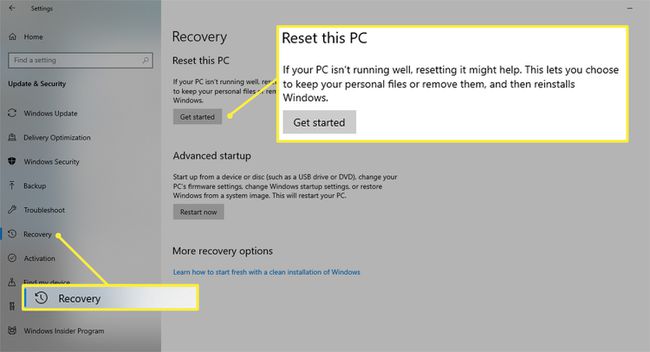
-
თუ კომპიუტერს ინახავთ, აირჩიეთ Უბრალოდ წაშალე ჩემი ფაილები.
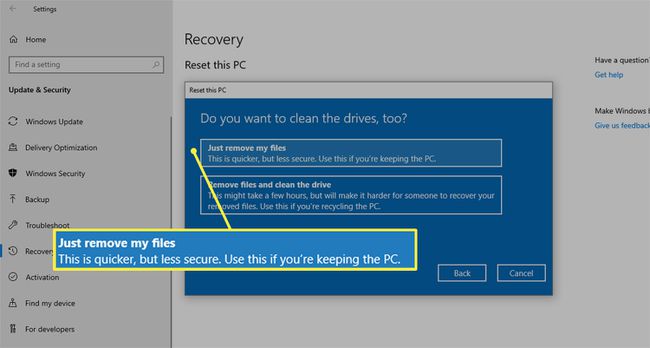
ეს ვარიანტი ორიდან უფრო სწრაფია, მაგრამ პოტენციურად ნაკლებად უსაფრთხოა, თუ ლეპტოპს გასცემთ. თქვენ შეგიძლიათ აირჩიოთ უფრო გრძელი, მაგრამ უფრო საფუძვლიანი ვარიანტი ყველა ფაილის წასაშლელად და დისკის გასასუფთავებლად.
-
თუ თქვენს ლეპტოპს აბარებთ ან გირჩევნიათ უფრო დეტალური გადატვირთვა, აირჩიეთ ამოიღე ყველაფერი > წაშალეთ ფაილები და გაასუფთავეთ დისკი წაშალეთ ყველა აპლიკაცია და მორგებული პარამეტრები.
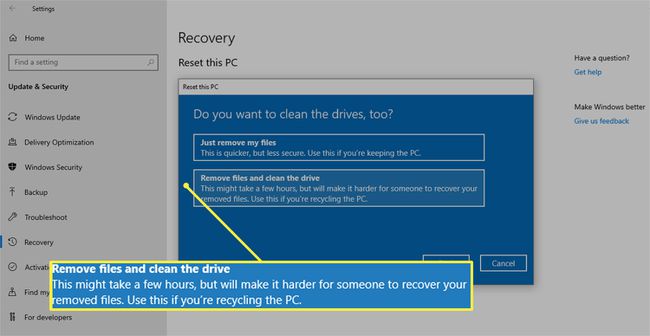
თუ ამ მარშრუტს აირჩევთ, უკან დასაბრუნებელი გზა არ არსებობს. ეს არჩევანი აღადგენს თქვენს მოწყობილობას თავდაპირველ ქარხნულ პარამეტრებზე, რაც ნიშნავს, რომ პროცესი წაშლის ყველა აპლიკაციას და ფაილს.
-
რომელი ვარიანტიც არ უნდა აირჩიოთ, როგორც კი მზად იქნებით დასაწყებად, დააწკაპუნეთ გადატვირთვა.
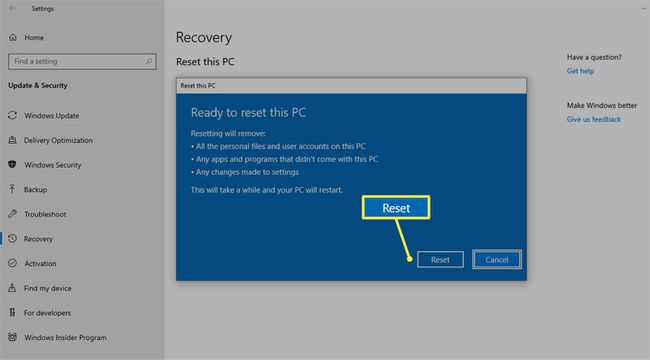
არ ხართ დარწმუნებული, გჭირდებათ თუ არა თქვენი ლეპტოპის გადატვირთვა, თუ გადატვირთვა დაგეხმარებათ? ჩაყვინთეთ უფრო ღრმად ამ სახელმძღვანელოს საშუალებით განსხვავებები გადატვირთვას შორის. გადატვირთვა თქვენი ლეპტოპი.
